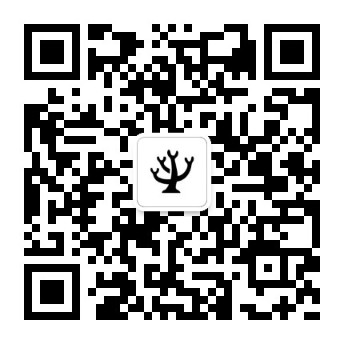每次想写Java都被环境折腾困扰,为了解决这个问题,我写下这篇文章,归档到在线电子书,以备不时查看之需。
安装Java
Java的安装包是个.exe文件,特殊地方在于文件名不是java-xxx.exe而是jdk-xxx.exe,比如jdk-8u281-windows-x64.exe,jdk是Java Development Kit 的缩写,指Java开发工具包,包括以下内容:

JDK的最新版本为15,但是国内大多数公司仍然使用的是JDK8,这是因为JDK8是各方面都很成熟稳定的版本,并且基于JDK8开发的业务系统已经具有一定规模,新版本JDK并不能完全无感知的迁移,需要做代码修改和测试,会是一笔巨大开销,为了降低成本和规避兼容问题风险,JDK8沿用到了至今。JDK8的下载地址如下:
https://www.oracle.com/java/technologies/javase/javase-jdk8-downloads.html
选择相应的版本下载:

比如我的电脑是Windows 64位的系统,就选择了Windows x64这个版本,会下载到一个jdk-8u281-windows-x64.exe文件。Java已经被Oracle收购了,需要登录Oracle账号后才能下载,没有账号注册一个也很方便:
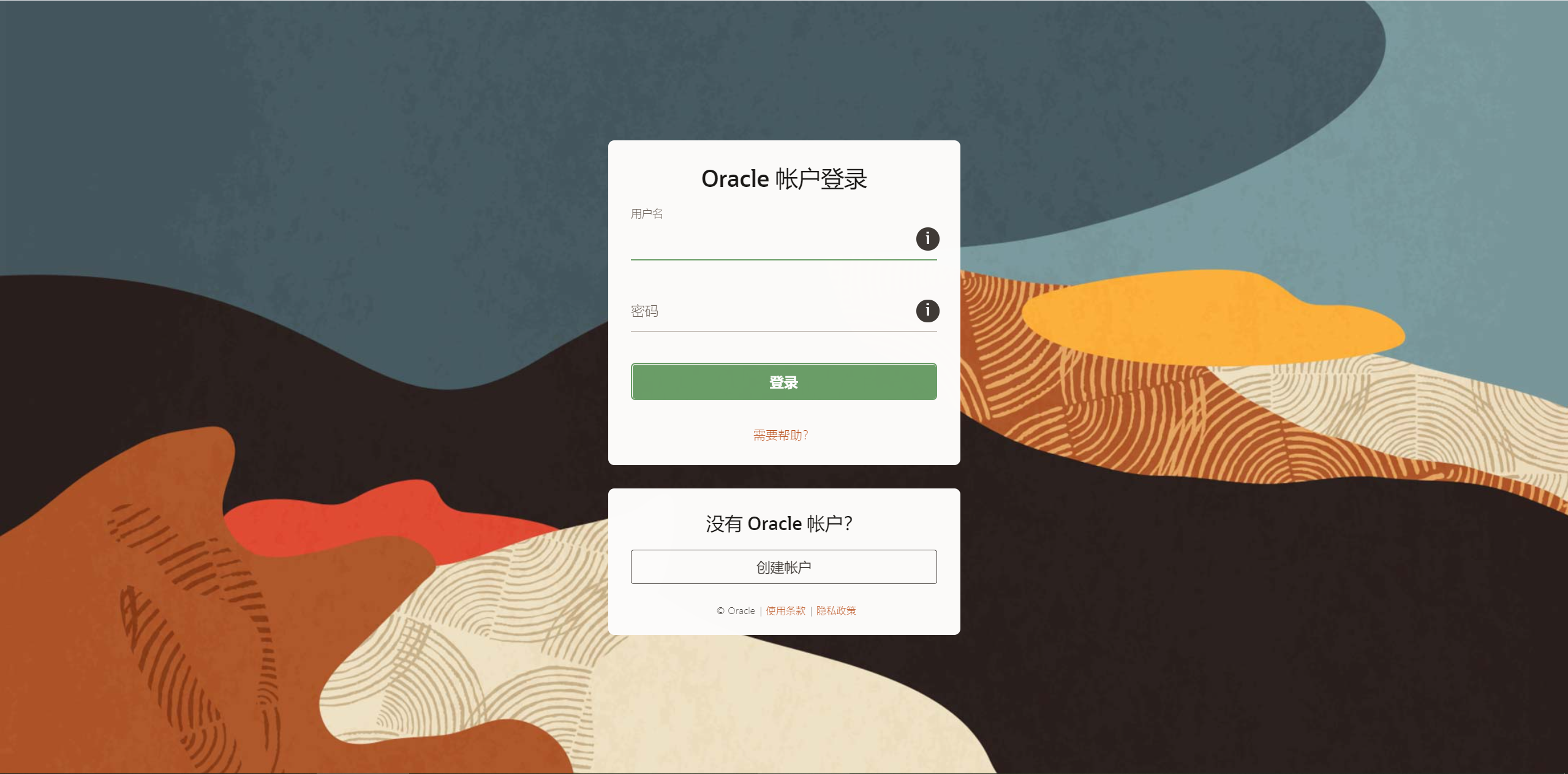
下载后可以开始安装了:
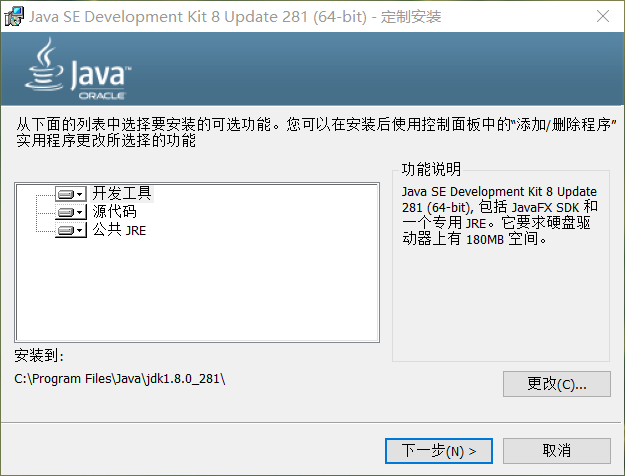
安装到默认位置即可,直接下一步。中途会让选择JRE(Java Runtime Environment,Java运行环境)的目标文件夹:
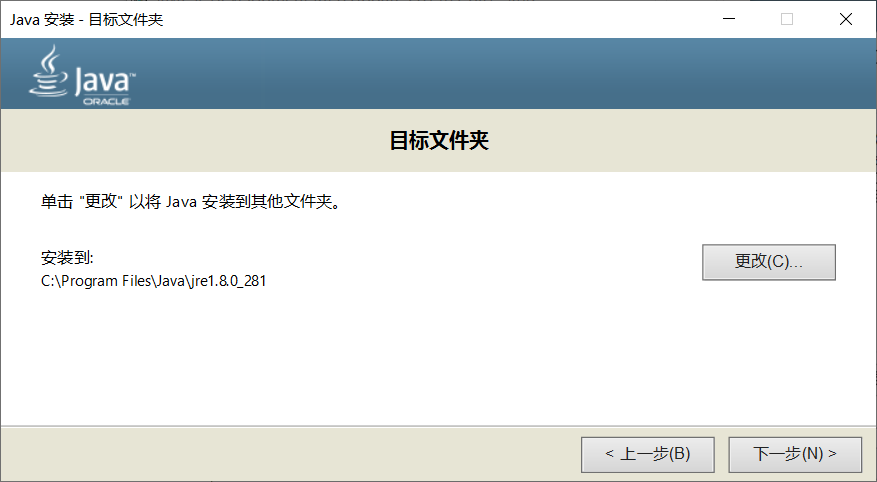
依然保持默认即可。安装结束后就能看到两个新文件夹了:
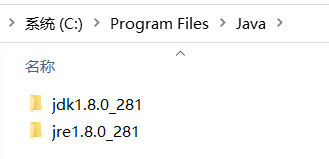
以前,还需要配置系统环境变量,设置JAVA_HOME和CLASSPATH才能使用Java。现在,安装完成即可用,省去了不少麻烦,速度加快。打开cmd输入java -version,命令能执行成功就表示Java已经安装好了:
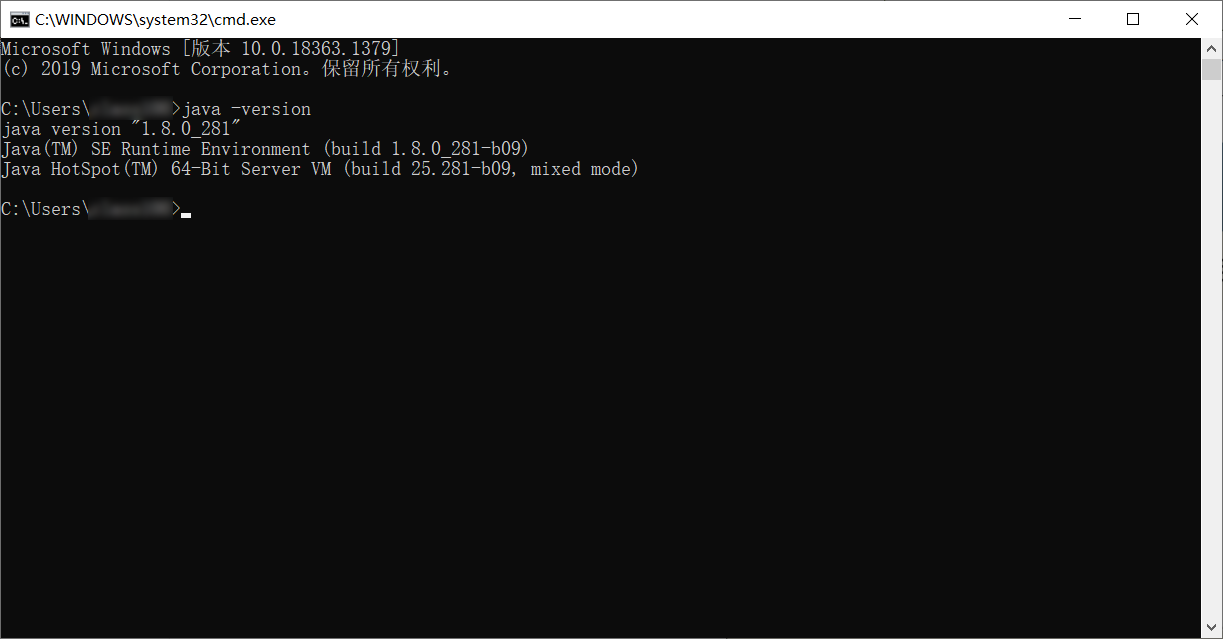
安装IntelliJ IDEA
JetBrains全家桶中也有专门用来写Java的,叫做IntelliJ IDEA,一般只说后面一个单词“哎迪儿”就知道是这个东西了。下载地址为:
https://www.jetbrains.com/idea/download/#section=windows

个人建议选择旗舰版,看着齐全。下载后双击ideaIU-2020.3.2.exe安装,先别忙着打开。
Maven仓库
Maven是用来管理Java第三方包的主流仓库工具,通过pom.xml文件来配置安装即可,在mvnrepository网站上能检索到所需配置信息:
官方仓库有时候下载速度很慢,本文用国内镜像替代,提高首次打开时同步仓库速度。我们先把Maven中央仓库从Apache替换成阿里云。打开本地目录D:Program FilesJetBrainsIntelliJ IDEA 2020.3.2pluginsmavenlibmaven3conf:

编辑settings.xml文件,找到<mirrors>标签,添加代码:
<mirror>
<id>aliyunmaven</id>
<mirrorOf>*</mirrorOf>
<name>阿里云公共仓库</name>
<url>https://maven.aliyun.com/repository/public</url>
</mirror>
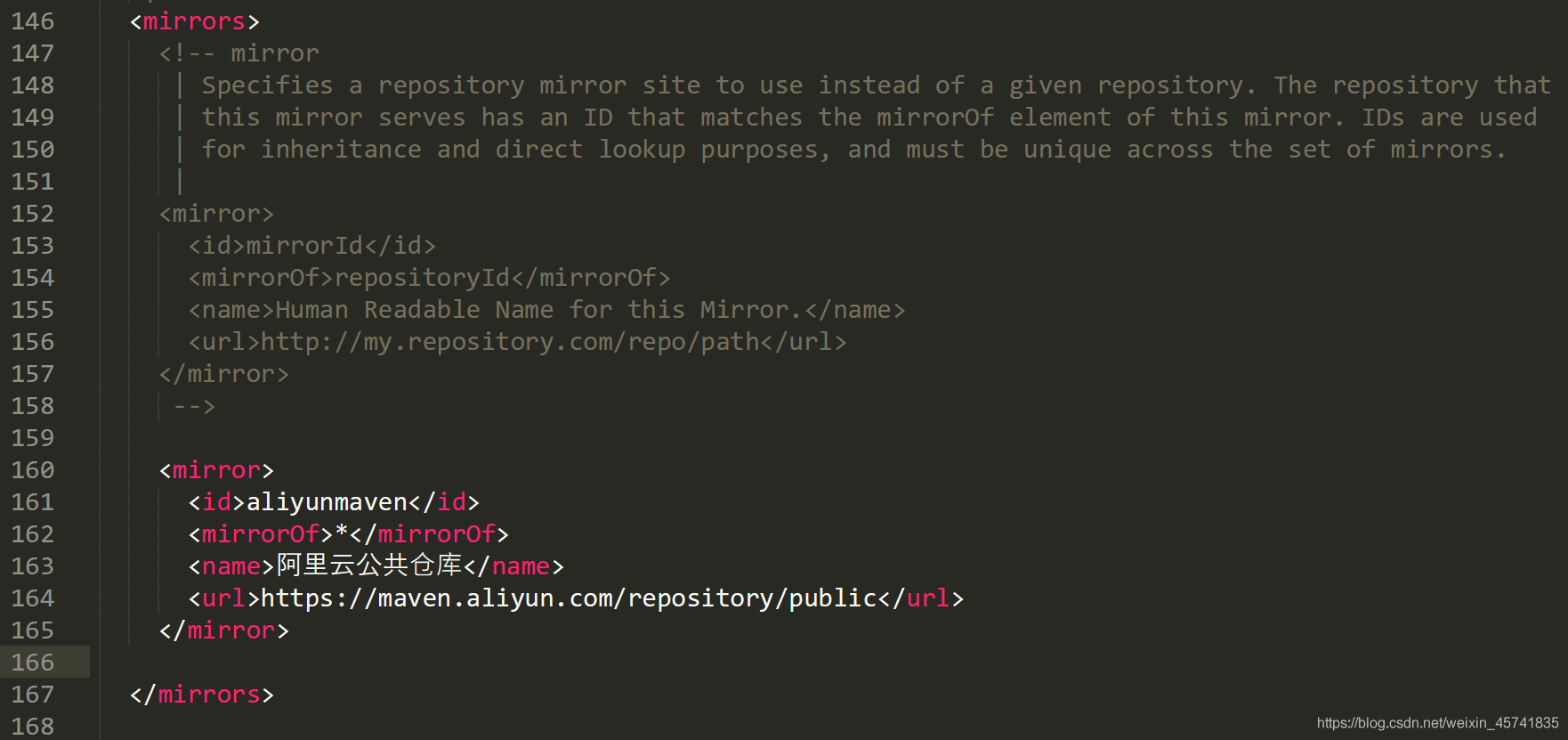
这是新版写法,官网https://maven.aliyun.com/mvn/guide有说明。
接着可以打开IDEA了,欢迎界面映入眼帘:

新建项目
选择新建Maven项目:

填写项目名和存放位置:

在pom.xml文件中添加仓库配置:
<repositories>
<repository>
<id>public</id>
<url>https://maven.aliyun.com/repository/public</url>
</repository>
</repositories>
<pluginRepositories>
<pluginRepository>
<id>public</id>
<url>https://maven.aliyun.com/repository/public</url>
</pluginRepository>
</pluginRepositories>
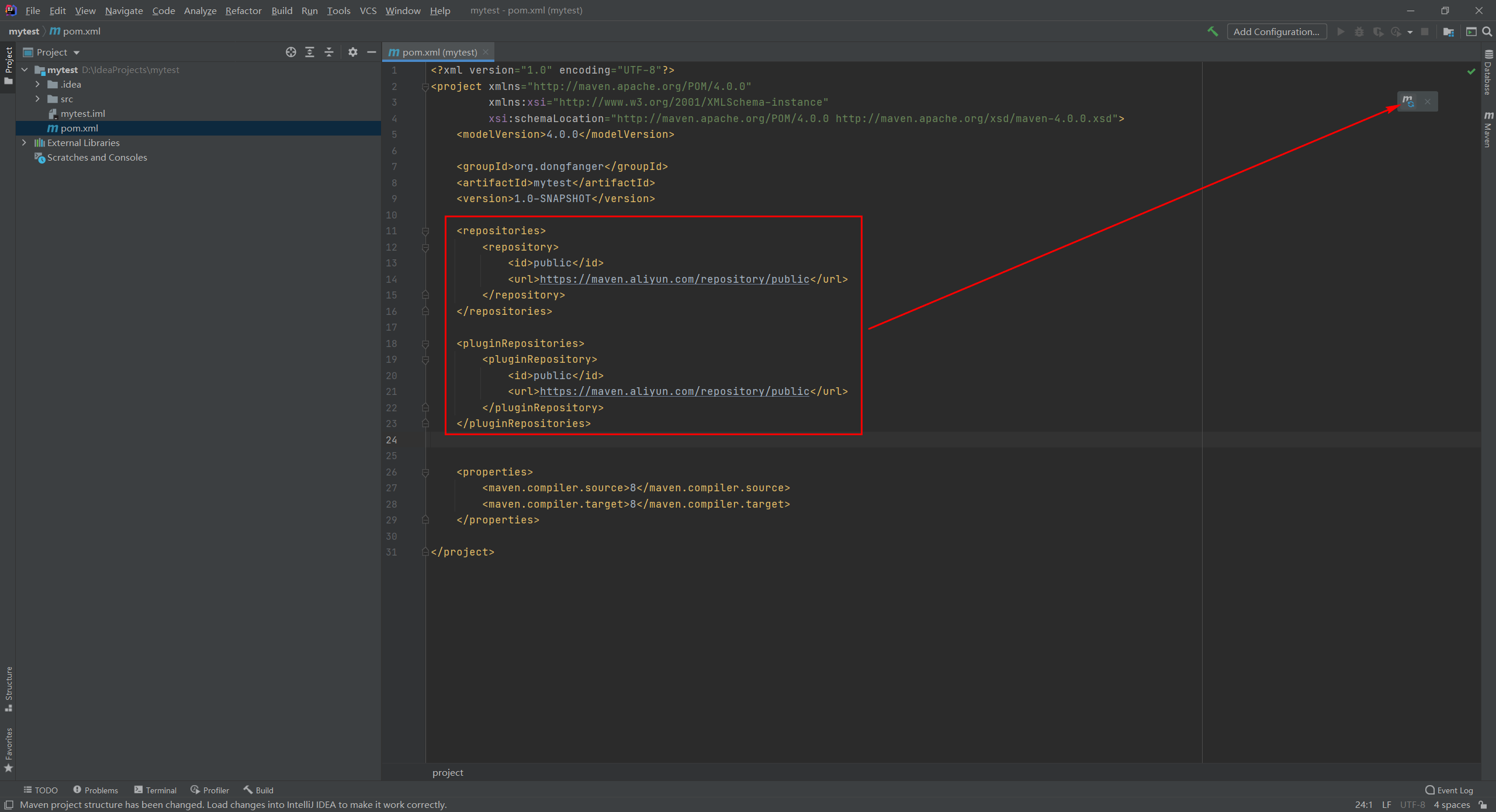
记得点击右上角的Load Maven Changes按钮,此时前面切换仓库的作用就体现出来了,右下角同步速度比默认明显增快。至此,以阿里云为Maven中央仓库的项目就创建好了。
添加TestNG
Java默认测试框架是JUnit,适合写单元测试,测试人员还是TestNG用的多,后者提供了更丰富的用例组织方式。首先打开上文所述的mvnrepository网站,搜索TestNG:

然后点进去选择某个用的多比较多的版本:

复制xml配置:
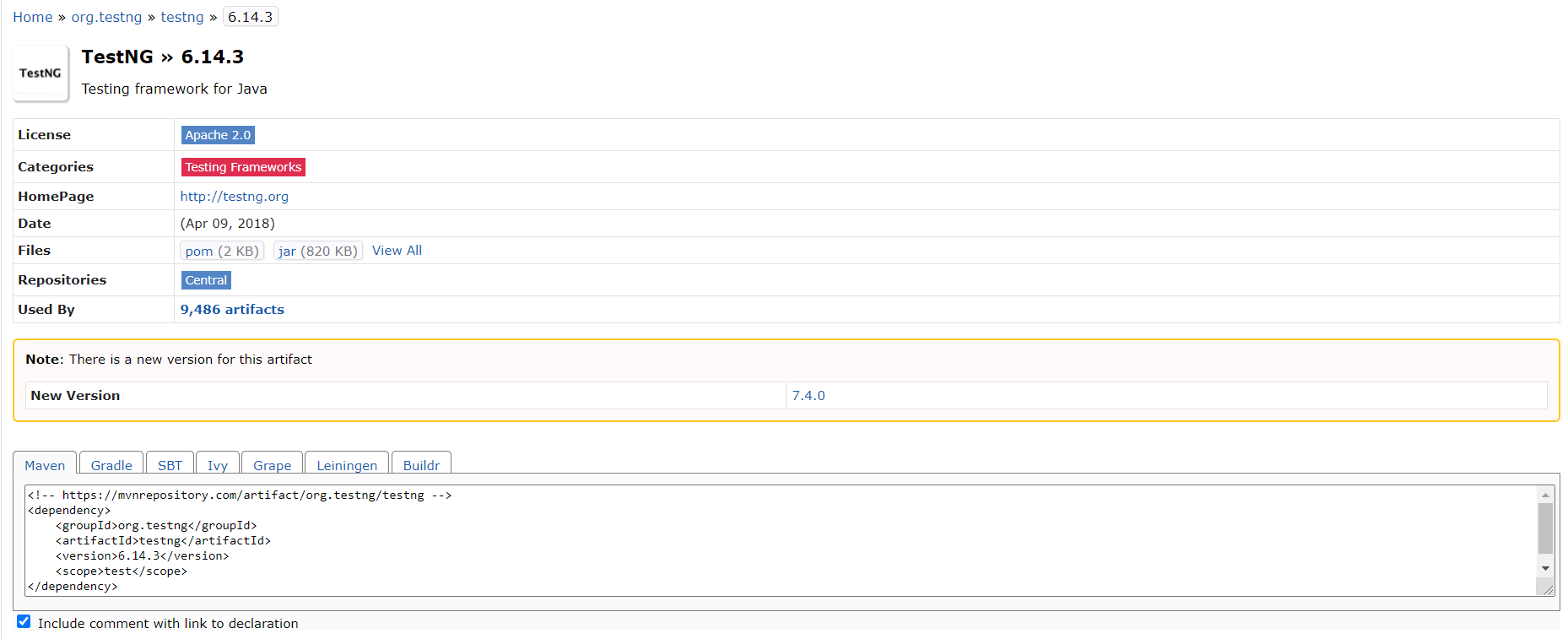
<!-- https://mvnrepository.com/artifact/org.testng/testng -->
<dependency>
<groupId>org.testng</groupId>
<artifactId>testng</artifactId>
<version>6.14.3</version>
<scope>test</scope>
</dependency>
打开项目的pom.xml,添加<dependencies></dependencies>标签:
<dependencies>
</dependencies>
再粘贴上刚才复制的TestNG配置:
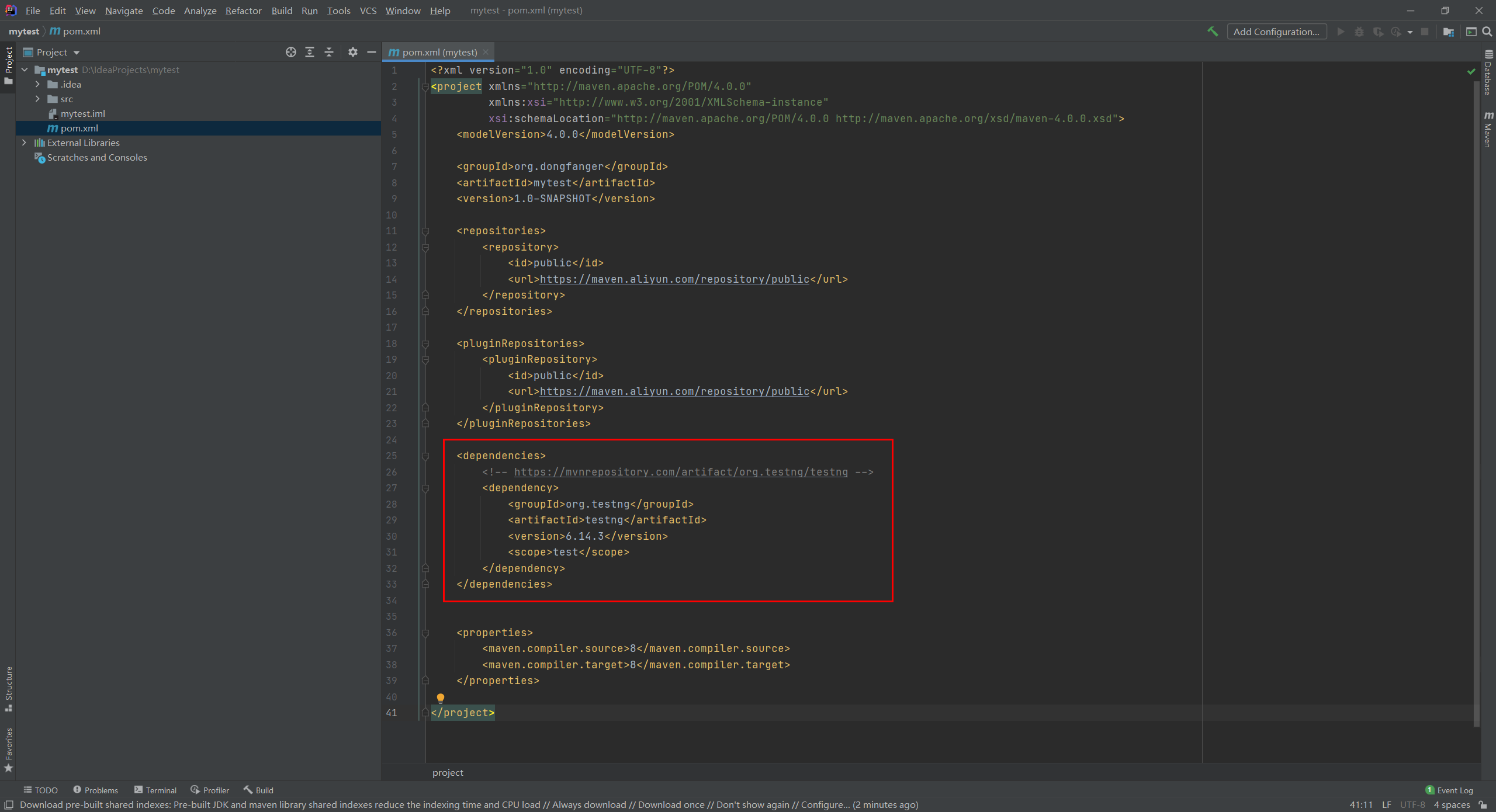
同样的别忘了点击右上角的Load Maven Changes按钮。这行代码<scope>test</scope>需要特别注意!它表示TestNG的作用范围是test:

如果此时在srcmainjava写TestNG的代码是会报错的:

在src estjava不会:

可选办法是要么去掉<scope>,要么就只在testjava目录下写测试代码。代码写好了,最后执行一下,点击绿色箭头:
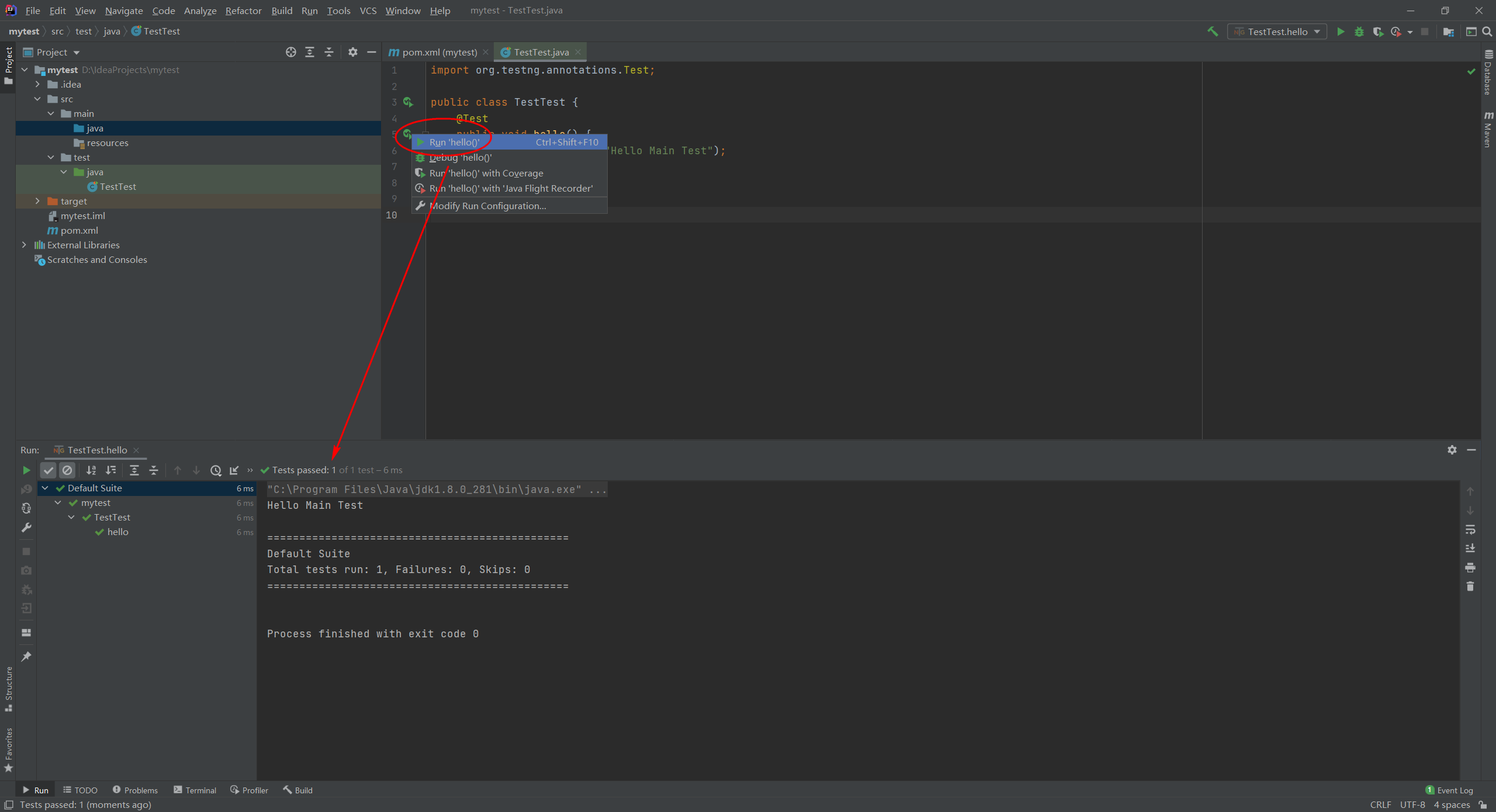
运行成功。至此,整个Java环境就搭建好了。相关测试代码如下:
import org.testng.annotations.Test;
public class TestTest {
@Test
public void hello() {
System.out.println("Hello Main Test");
}
}
其他设置
UTF-8
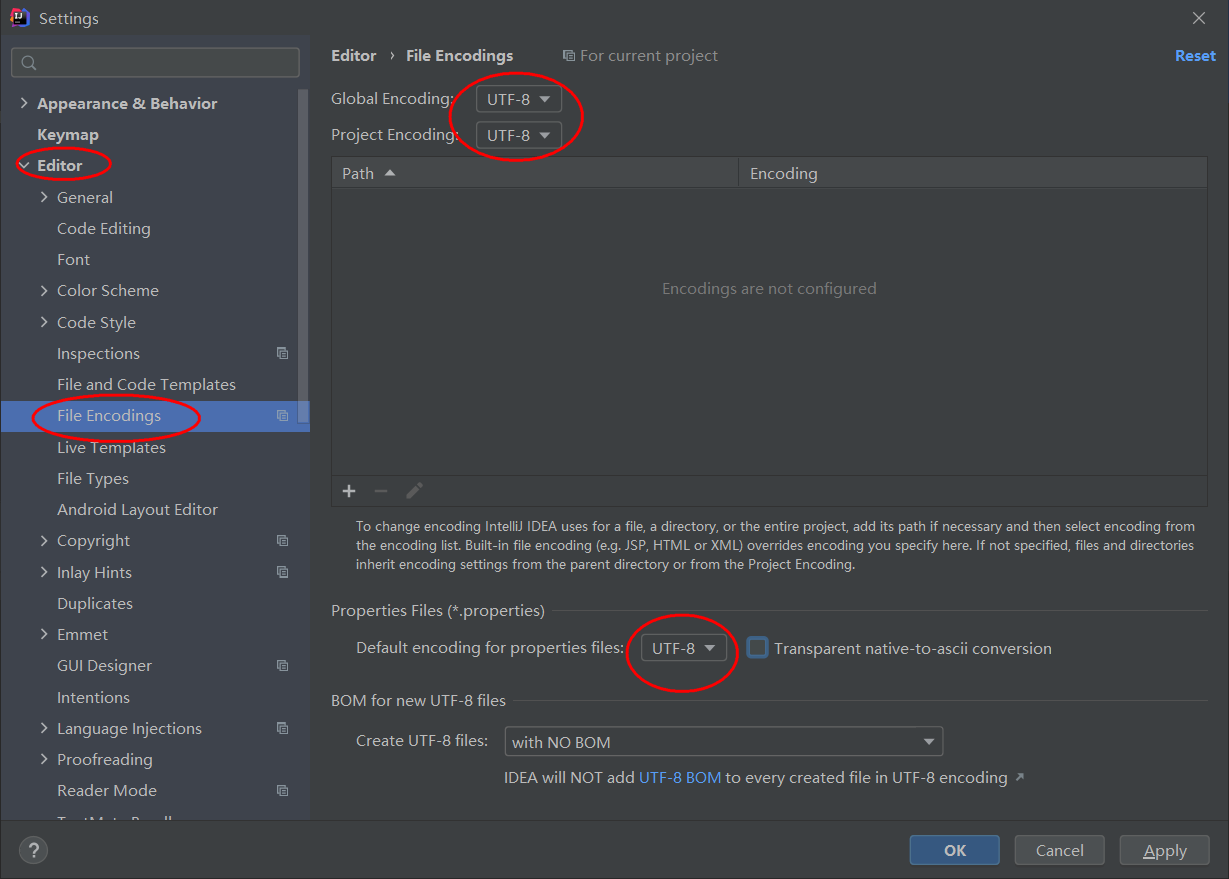
网络自动代理
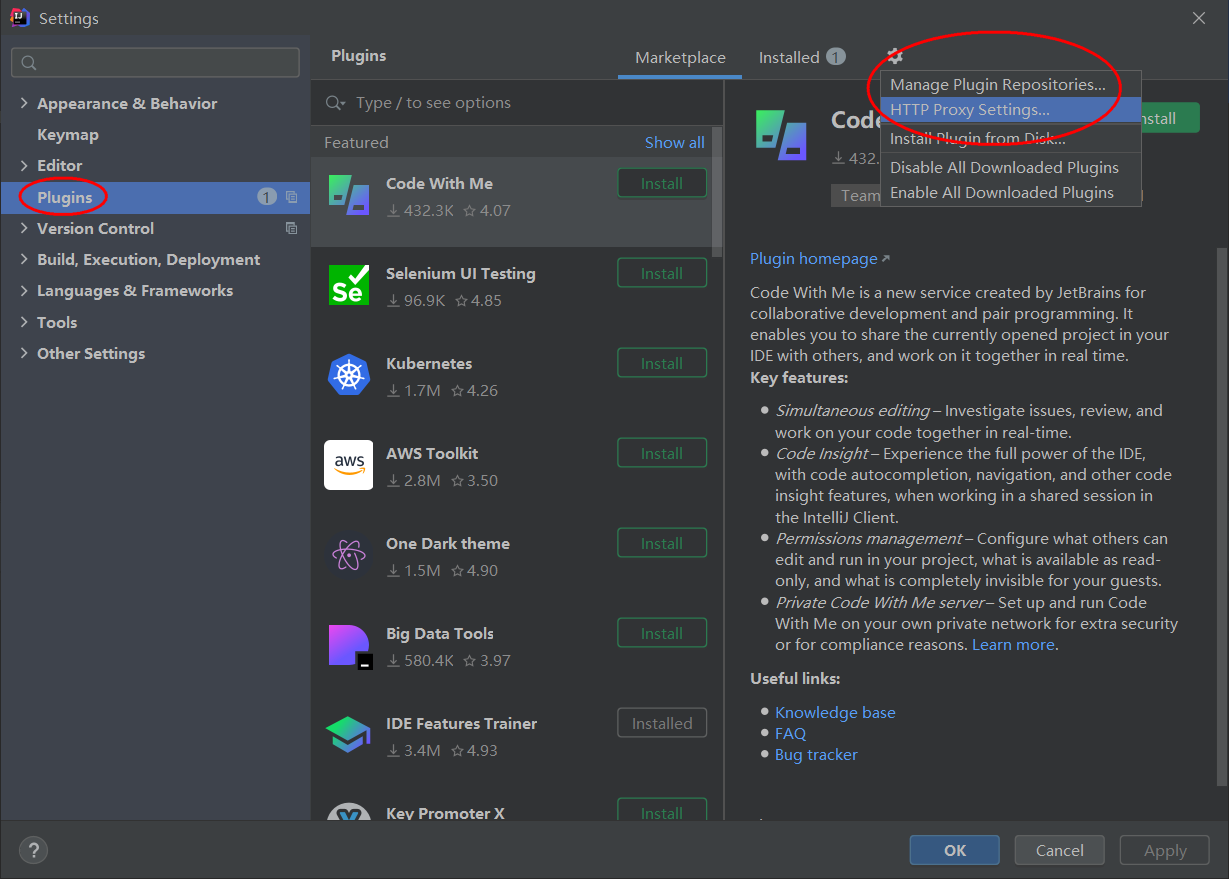

小结
本文介绍了从零开始搭建Java环境的操作步骤,相比以前现在速度更快的点有:一、不需要配置环境变量,安装时已经自动配好了,二、启动前切换中央仓库,国内镜像下载更快,三、本文给出了清晰的配置流程和代码,只需要照着操作,很快就能把环境搞定,写上Java代码。
参考资料: